简介
最近很多用户都反应在使用win10系统打开windows安全中心时会弹出无法打开windows安全中心的提示,那么当我们遇到windows安全中心无法打开怎么办呢?别担心,下面,小编就把无法打开windows安全中心的解决方法带给大家。
工具/原料
系统版本:windows10系统
方法
1、在桌面使用组合快捷键“win+r”打开运行窗口,输入“services.msc”后回车;
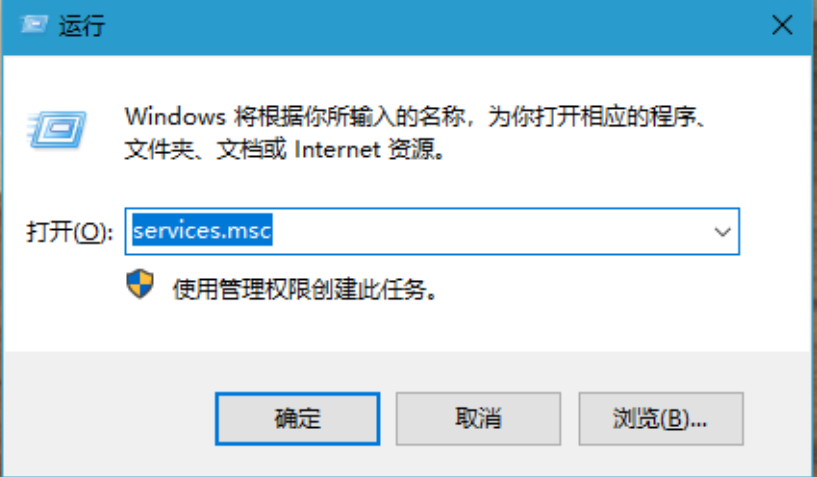
2、进入“服务”设置窗口后,找到列表中的“Security Center”并右键点击“启动”;
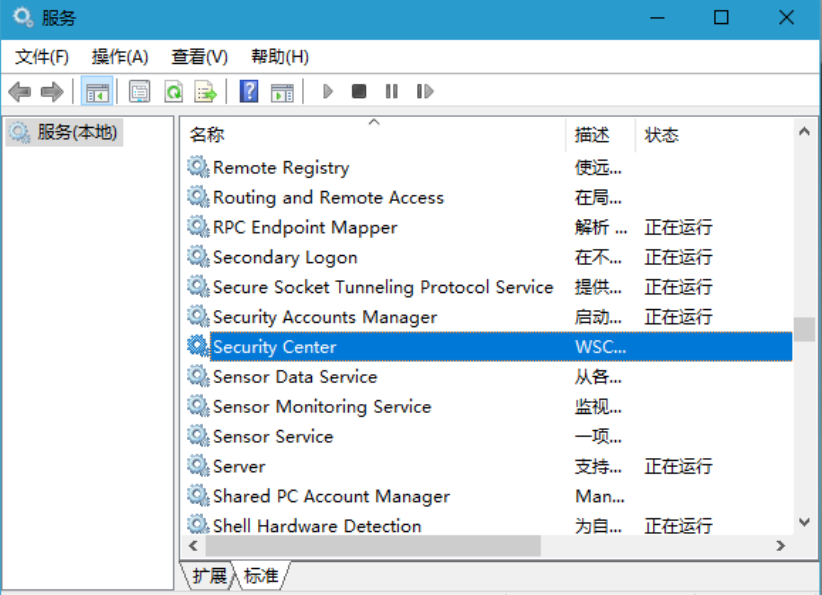
3、Security Center服务启动后,win10的这个问题就解决了;最后在此服务上右击鼠标,选择属性,在“Security
Center的属性”窗口中将启动类型设置为“自动”,最后点击“确定”。
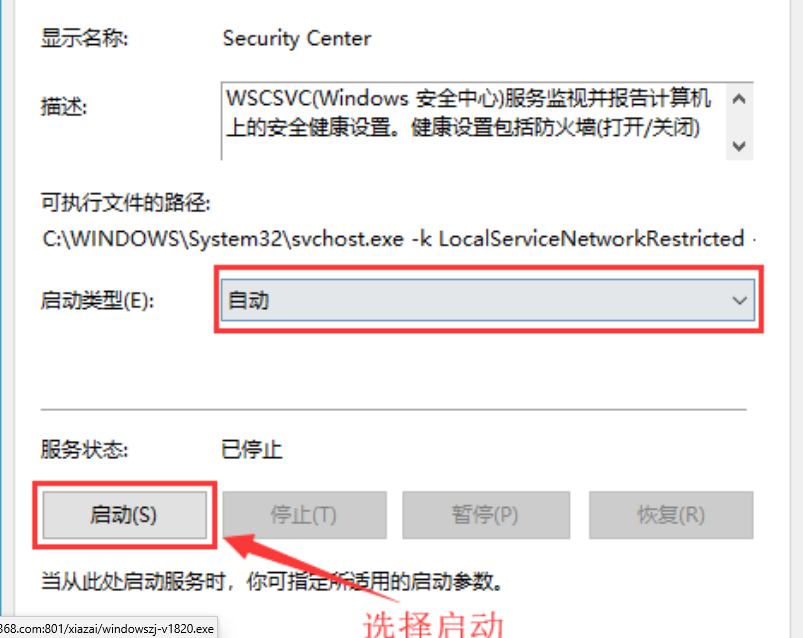
以上便是windows安全中心服务打不开的解决办法,希望能帮到大家。
总结
1、进入服务设置窗口,启动Security Center;
2、将其属性”窗口中将启动类型设置为“自动”。

简介
最近很多用户都反应在使用win10系统打开windows安全中心时会弹出无法打开windows安全中心的提示,那么当我们遇到windows安全中心无法打开怎么办呢?别担心,下面,小编就把无法打开windows安全中心的解决方法带给大家。
工具/原料
系统版本:windows10系统
方法
1、在桌面使用组合快捷键“win+r”打开运行窗口,输入“services.msc”后回车;
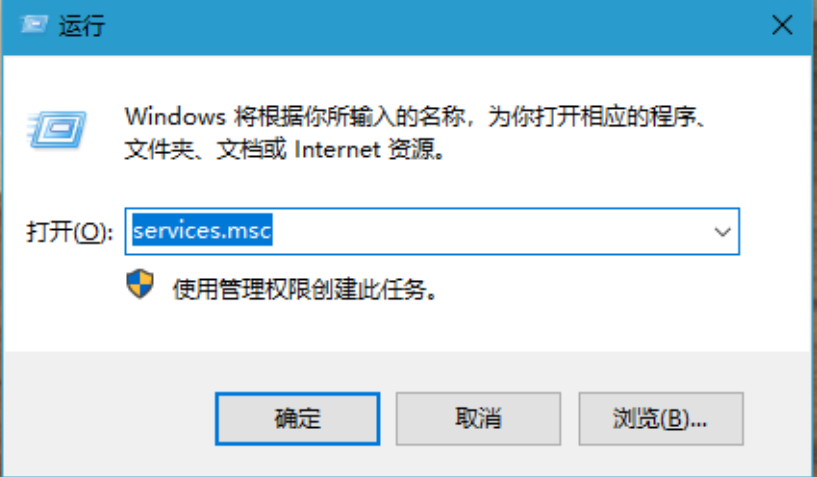
2、进入“服务”设置窗口后,找到列表中的“Security Center”并右键点击“启动”;
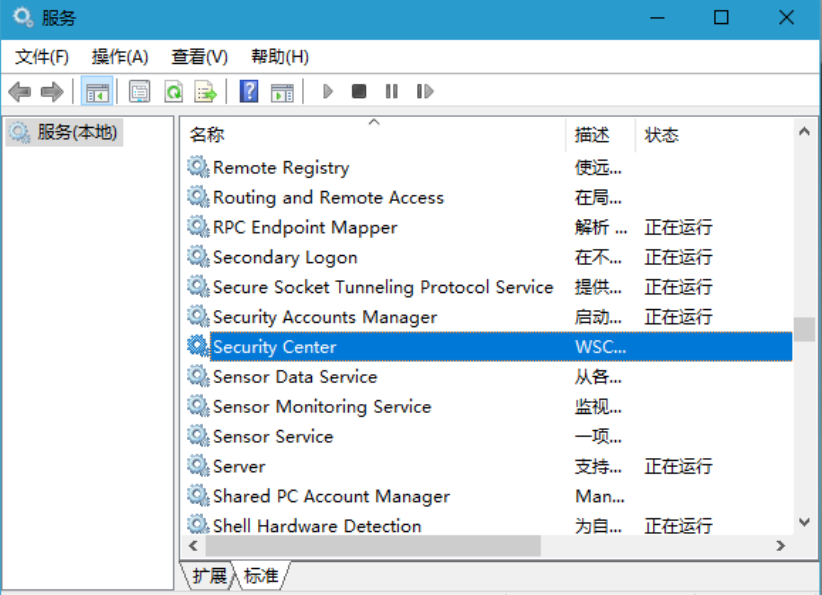
3、Security Center服务启动后,win10的这个问题就解决了;最后在此服务上右击鼠标,选择属性,在“Security
Center的属性”窗口中将启动类型设置为“自动”,最后点击“确定”。
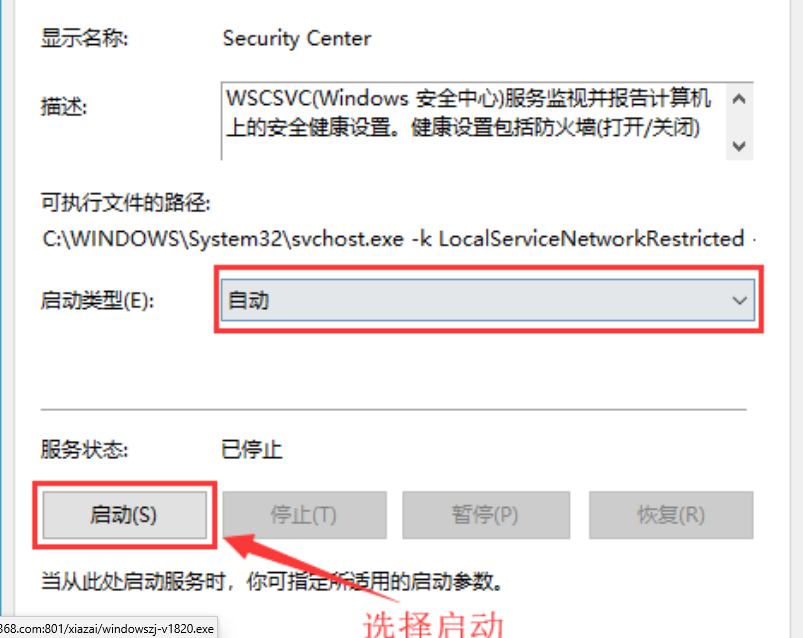
以上便是windows安全中心服务打不开的解决办法,希望能帮到大家。
总结
1、进入服务设置窗口,启动Security Center;
2、将其属性”窗口中将启动类型设置为“自动”。
















